
Satura rādītājs:
- Autors John Day [email protected].
- Public 2024-01-30 10:53.
- Pēdējoreiz modificēts 2025-01-23 14:59.
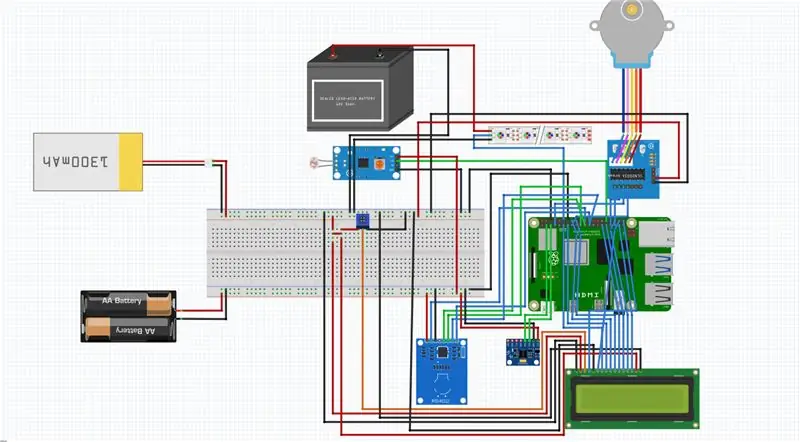

SnowSmart ir gudrs snovbords. Tas nolasa jūsu ātrumu, kā arī darbojas kā slēdzene un ir aprīkots arī ar gaismas joslu. Tā kā tas ir snovbords, tas ir arī ūdensnecaurlaidīgs ar karstu līmi un plastmasas kastīti.
Piegādes
Lai izveidotu šo gudro snovbordu, jums būs nepieciešams:
-
Plastmasas kaste, kurā var būt visas sastāvdaļas (es izmantoju kastīti, kuras garums ir 200 mm
platums: 140 mm, augstums: 90 mm)
- 1x snovbords pēc jūsu izvēles
- 1x 3D drukāts statīvs un pārnesums
- 1x ūdensnecaurlaidīga ws2811 LED sloksne
- 1x Raspberry Pi
- 1x Micro SD karte RPi (es izmantoju 16 GB, jums ir nepieciešami vismaz 8 GB)
- 1x maizes dēlis
- 1x uzlādējams 12V akumulators
- 1x uzlādējams 5V akumulators (ar divām USB atverēm)
- 1x RC522-RFID sensors
- 1x LDR modulis (var izmantot arī parasto LDR, bet šajā projektā es izmantoju digitālo LDR moduli)
- 1x LCD displejs 16x2
- 1x maizes dēļa barošanas avots
- 1x pakāpju motors 28BYJ-48 5v
- 1x akselerometrs MPU-6050
- 1x potenciometrs
- Jums būs nepieciešami arī vadi, lai visus sensorus savienotu ar Raspberry Pi
1. darbība: bibliotēkas instalēšana
Šim projektam jūsu SD kartē, kas atrodas jūsu RPi, būs jāinstalē Raspbian. Šim projektam interfeisa opcijās, izmantojot raspi-config, RPi jāiespējo arī I2C un SPI. (Ierakstiet sudo raspi-config un pēc tam dodieties uz saskarnes opcijām, pēc tam iespējojiet I2C un SPI, pēc tam pabeidziet un sudo pārstartējiet RPi). Jums būs jāinstalē arī dažas bibliotēkas, lai izmantotu ws2811 ledstrip.
sudo pip3 instalējiet rpi_ws281x
sudo pip3 instalējiet adafruit-circuitpython-neopixel
Šīs ir divas līnijas, kas jums jāpalaiž, lai varētu izmantot ws2811 LED joslu.
RFID gadījumā jums būs jāinstalē bibliotēka mfrc522.
sudo pip3 instalējiet mfrc522
Tas ir paredzēts bibliotēku instalēšanai un saskarnes opciju iestatīšanai.
Visam kodam, kas nepieciešams aizmugurei un priekšējai daļai, varat doties uz manu github, kas ir saistīts zemāk, es esmu pievienojis arī pārnesumu un statīva 3D renderus:
github.com/howest-mct/1920-1mct-project1-P..
2. solis: Elektronikas vadu savienošana
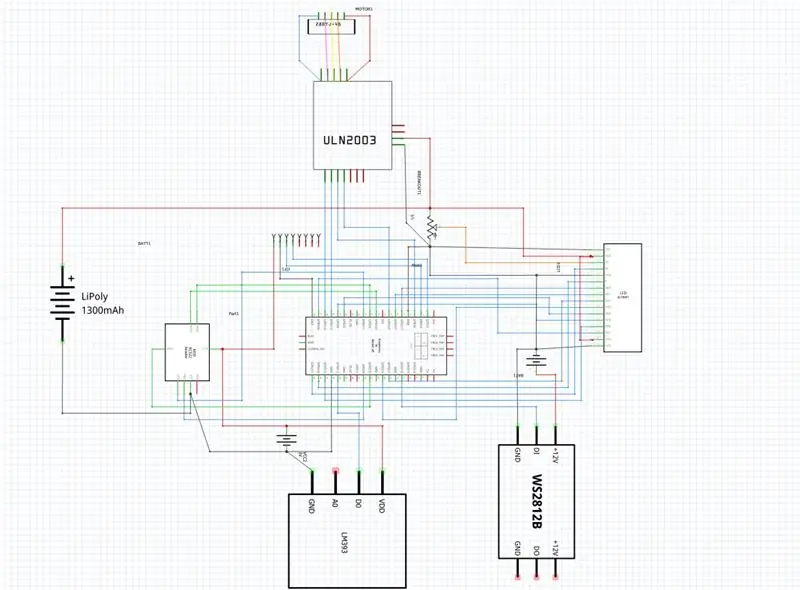
Esmu pievienojis gan maizes dēļa attēlu, gan elektroinstalācijas shēmu.
3. darbība. Datu bāze
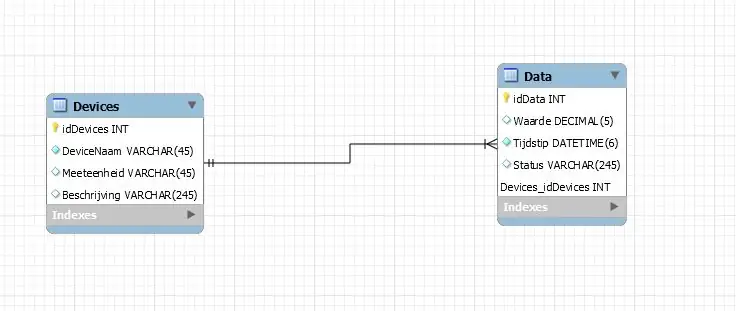
Iepriekš varat redzēt datu bāzes struktūru. Kā redzat, tā ir vienkārša datu bāze, kurā ir tikai divas tabulas. Jūs varat pievienot trešo tabulu, ja vēlaties izmantot vairāk RFID karšu, lai jums varētu būt vairāki lietotāji.
4. solis: visu ievietojiet korpusā
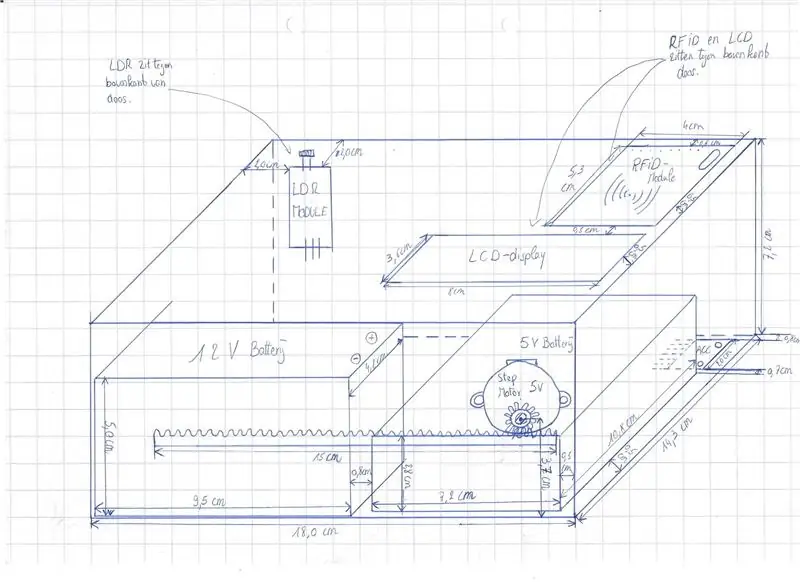
Lai visu ievietotu korpusā, jums būs nedaudz jāapjaucas, protams, tas ir atkarīgs no izmantotās kastes. Es ievietošu zīmējumu, kā es visu ievietoju savā lietā. mērījumi būs attēlā.
5. solis: apdares darbi

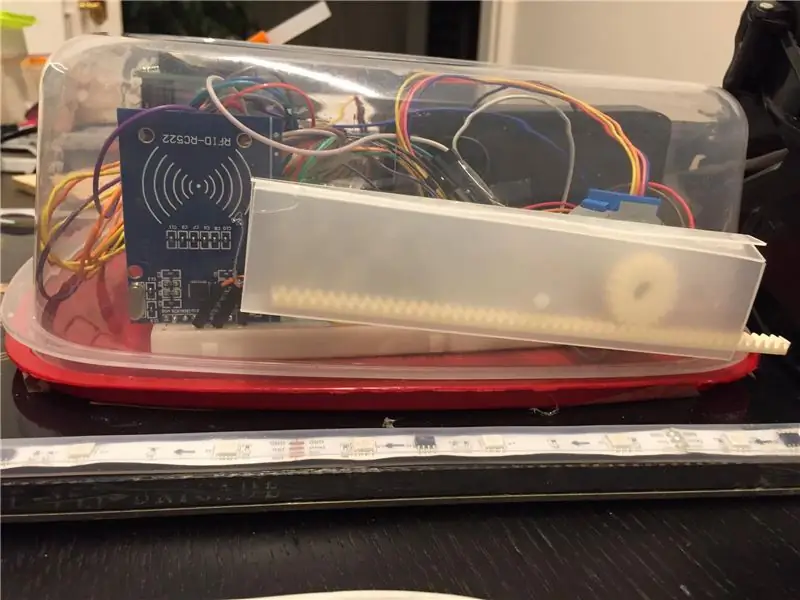

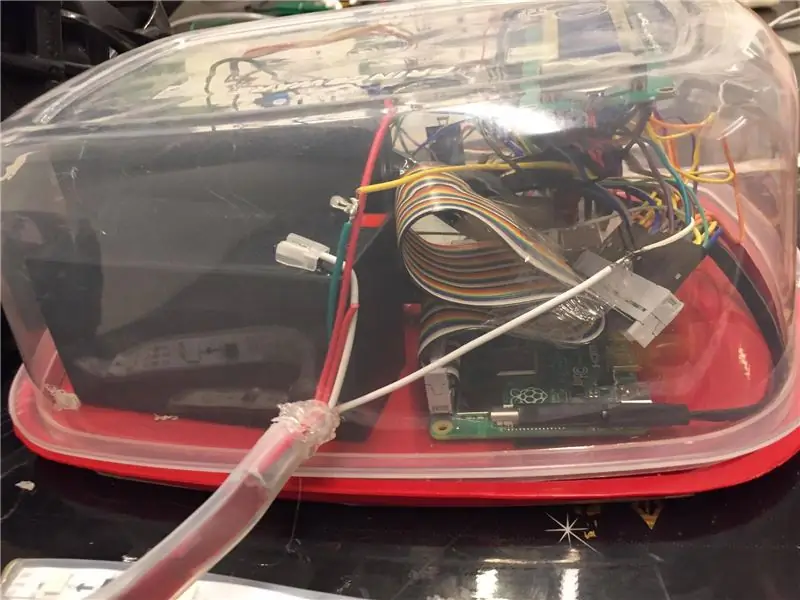
Lai pabeigtu projektu, es pievienoju plastmasas cauruli pa labi no plastmasas kastes. Es pats izgatavoju plastmasas cauruli no parastas plastmasas kastes. Tas bija taisnstūris, kura garums bija 140 mm un platums 90 mm. Esmu pievienojis detalizētus projekta kastes attēlus un arī cauruli, kurā ievietoju pārnesumu un plauktu.
Es cerēju, ka jums patika mans pirmais publicētais projekts ar instrukcijām, un man noteikti patika to izveidot!
Ieteicams:
Arduino brīdinājuma sistēma par automašīnas novietošanu atpakaļgaitā Soli pa solim: 4 soļi

Arduino brīdinājuma sistēma par automašīnas novietošanu atpakaļgaitā Soli pa solim: Šajā projektā es izveidošu vienkāršu Arduino automašīnas atpakaļgaitas stāvvietas sensora shēmu, izmantojot Arduino UNO un ultraskaņas sensoru HC-SR04. Šo uz Arduino bāzēto automašīnas reverso brīdinājuma sistēmu var izmantot autonomai navigācijai, robotu diapazonam un citiem diapazoniem
Soli pa solim datora veidošana: 9 soļi

Soli pa solim datora veidošana: Piegādes: Aparatūra: mātesplateCPU & CPU dzesētājs PSU (barošanas bloks) Krātuve (HDD/SSD) RAMGPU (nav nepieciešams) Korpuss Instrumenti: skrūvgriezis ESD rokassprādze/matermālā pasta ar aplikatoru
Trīs skaļruņu shēmas -- Soli pa solim apmācība: 3 soļi

Trīs skaļruņu shēmas || Soli pa solim apmācība: Skaļruņu ķēde pastiprina no vides saņemtos audio signālus uz MIC un nosūta to skaļrunim, no kura tiek radīts pastiprināts audio. Šeit es parādīšu trīs dažādus veidus, kā izveidot šo skaļruņu shēmu, izmantojot:
Arduino Halloween Edition - zombiju uznirstošais ekrāns (soļi ar attēliem): 6 soļi

Arduino Helovīna izdevums - zombiju uznirstošais ekrāns (soļi ar attēliem): Vai vēlaties Helovīnā nobiedēt savus draugus un radīt kliedzošu troksni? Vai arī vienkārši gribi uztaisīt labu palaidnību? Šis zombiju uznirstošais ekrāns to var izdarīt! Šajā pamācībā es iemācīšu jums, kā viegli izveidot izlecošus zombijus, izmantojot Arduino. HC-SR0
Akustiskā levitācija ar Arduino Uno soli pa solim (8 soļi): 8 soļi

Akustiskā levitācija ar Arduino Uno soli pa solim (8 soļi): ultraskaņas skaņas pārveidotāji L298N līdzstrāvas adaptera strāvas padeve ar vīriešu līdzstrāvas tapu Arduino UNOBreadboard un analogie porti koda konvertēšanai (C ++)
